- 类型:体育运动
- 发行:Celeris
- 发售:2015年5月11日
- 开发:Celeris
- 语言:简中
- 平台:PC
- 标签:玩家对战
虚拟台球4 图文全教程攻略 游戏系统及玩法技巧解析
- 来源:3DM攻略站-Annyroal36
- 作者:Annyroal
- 编辑:Annyroal

菜单/界面介绍
首页菜单
快速开始:可以进行快速各种比赛模式的赛事。
职业巡回赛:进行多轮积分制巡回赛,同样可以进行多种比赛模式。
女郎职业赛:以女郎球手进行巡回赛。
视频教学:查看游戏教学。
设置:进行游戏设置。
载入游戏:巡回赛和女郎职业赛都可以进行存档,读取游戏可以在“载入游戏”中选择。
在线游戏:进行线上游戏,也可以在游戏目录中的“vp4onlineS.exe”快速开启。
演示:电脑AI演示比赛,按任意键位即可跳出。
制作人名单:查看《虚拟台球4》的制作人名单。
退出:退出游戏返回windows桌面。

设置菜单
图形
显示模式:选择桌面,则《虚拟台球》将在桌面上以窗口运行。其余则是全屏模式。液晶显示器可以通过调节分辨率达到最佳效果。
抗锯齿:设置成较高显示效果更好,但如果你的显卡性能不足,游戏帧数可能会受到影响。
亮度:设置屏幕亮度等级(仅限全屏模式)。
各向异性:各向异性过滤可以使低角度观察时的纹理图像看起来更好。设置成较高数值显示效果更好,但如果你的显卡性能不足,游戏帧数可能会受到影响。
垂直同步:默认设置将开启同步,为你的适配器设置为默认通常相当于垂直同步,但全屏或桌面模式可能会使用不同技术。
纹理分辨率:若你的帧数不平稳,纹理分辨率可以调低一些。专用显存小于128MB的显卡,或速度较低的GPU,也许应该降低分辨率。只要帧数平稳,此项应该设置为高。
FPS限制:限制游戏运行的每秒帧数,此选项用于垂直同步关闭时的桌面和全屏模式。
多边形数量:场景中多边形的变数,通常应该设置为高,除非你的电脑帧数不理想。
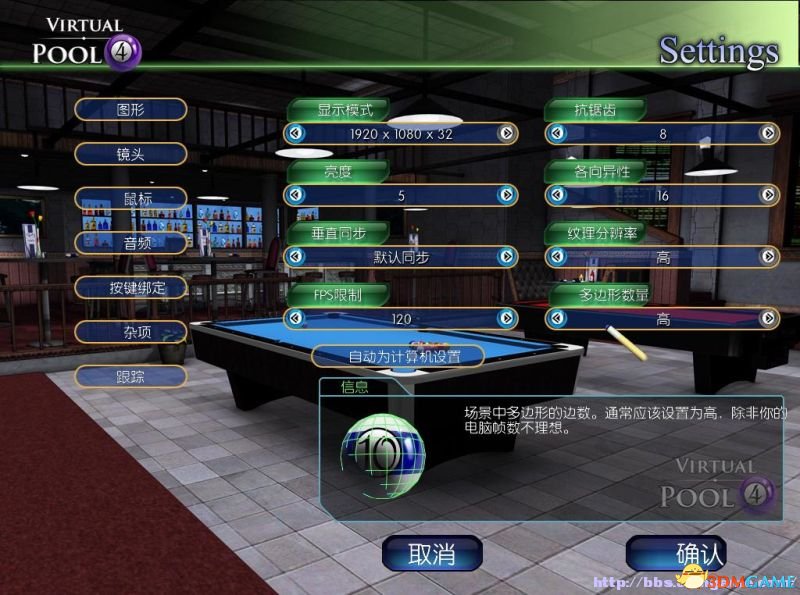
镜头
瞄准:将瞄准设置为与上次击球相同。
视野:对大多数显示器来说,应当使用默认视野,但对于低分辨率显示器则应该使用更小视野,而高分辨率显示器则应该使用更大视野。调整视野,直到看起来像是真实生活中玩台球的情况。
动态:动作视角自动缩放,以观察击球动作。
镜头速度:设置视角重新定向及定位的速度,数值低时移动更加缓慢与平滑,数值高时移动得更快。
重放:回放视角时会有动作。
旋球效果:在手桥处旋转球杆时,即可打出侧旋球。这样就能移动瞄准点,从而补偿侧旋球造成的主球偏移。需要注意的是,这种方式并不如其他击球方式精准。头部仍然将对准主球。
敌手:对手视角面向的显示方式。
下巴在球杆上:将视野设置于球杆上方,这样看起来就像是真实中打台球的情形。
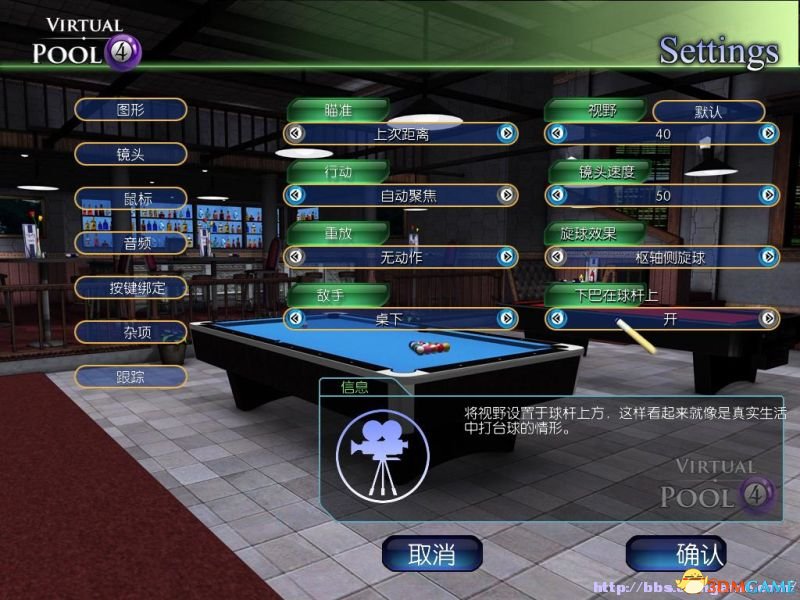
鼠标
击球:改变击打母球是出杆的灵敏度倍数。如果你没有对母球速度足够的控制力,请降低灵敏度。如果in达不到击球速度足够的控制力,那请降低灵敏度。如果你达不到击出预想速度需要的鼠标移动速度来弥补。
旋转:该表瞄准旋转,视角旋转、缩放、移动球和移动视角的灵敏度。
极旋:改变瞄准的急转和视角旋转,急转可以成倍提高鼠标移动速度,这样你就可以在瞄准的时候以精确的控制进行旋转,但速度更快。若想鼠标移动速度快,转动角度就大,可以提高急转。

音频
音效:设置台球音效音量。
音乐:设置音乐音量。
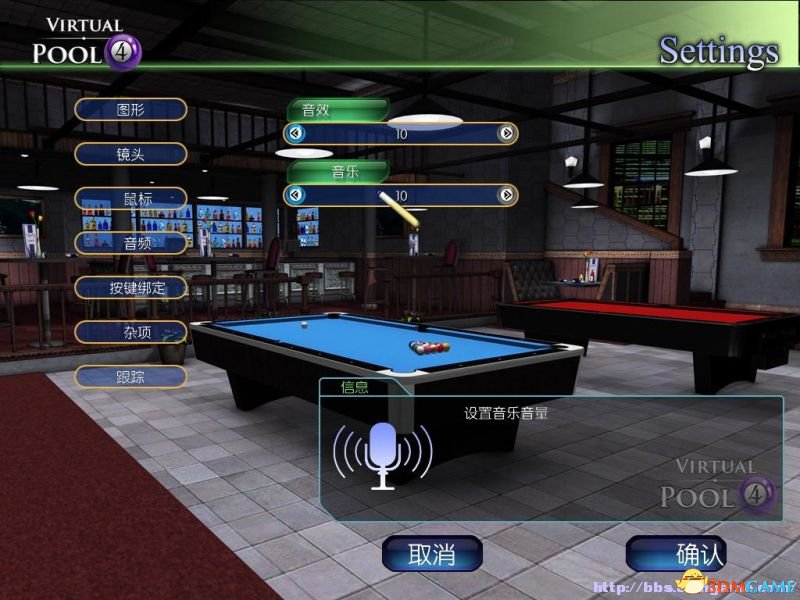
杂项
毛毯细节:如果希望看到光洁无暇的球桌布面,则可以关闭污垢,印记及其他质感细节。
HUD:选择显示HUD信息的多少,从最小化HUD(除警告外无其他讯息)至完整HUD,都可以选择。
桌面颜色:将桌面颜色设置为选中房间的特定颜色,或自定义颜色。
游戏字体:游戏中字体的大小设定,游戏字体将会自动根据虚拟台球的窗口大小进行调整。本项设置将会改变调整前基础字体的大小。
聊天字体:聊天窗口字体的大小设定,与分辨率无关。
背景:开启/关闭房间背景。可以用此提升老旧系统的帧率,或用来提升画面质量。
比例尺菜单:开启/关闭房间背景,可以用此提升老旧系统的帧率,或用来提升画面质量。
训练:训练选项开启,当选择主菜单中的快速比赛或生涯模式时,将会收到训练提示。
提示:开启/关闭游戏内的基本操作提示,该提示是为了新用户学习基本的虚拟台球控制规则。点击提示窗口上的X后,可以关闭提示,并同时关闭该选项(按下Alt键可以显示光标)。
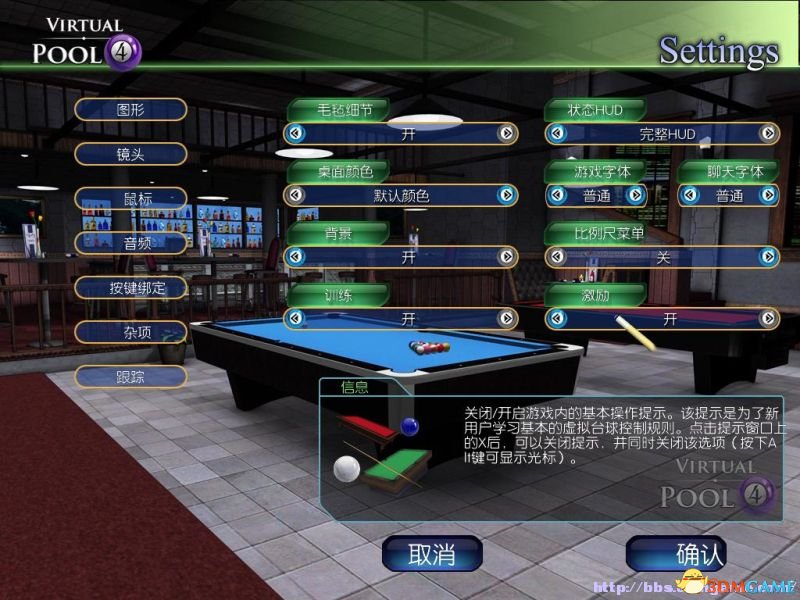
跟踪
追踪视角:在球桌上以半透明的路线显示球的路径,按住F键并移动鼠标来控制力度,按空格键击球。
瞄准线:显示球杆指向的瞄准线,这不一定就是母球的走向,因为母球路线还要考虑变线和曲线。

本文内容来源于互联网,如有侵权请联系删除。




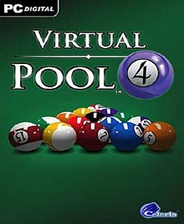
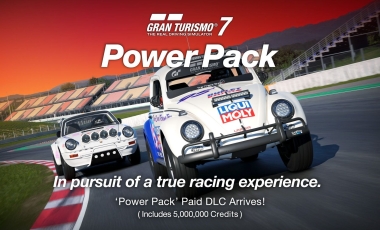






















玩家点评 (0人参与,0条评论)
热门评论
全部评论